Руководство пользователя iPad
- Добро пожаловать!
-
-
- Модели iPad, совместимые с iPadOS 18
- iPad mini (5‑го поколения)
- iPad mini (6‑го поколения)
- iPad mini (A17 Pro)
- iPad (7‑го поколения)
- iPad (8‑го поколения)
- iPad (9‑го поколения)
- iPad (10‑го поколения)
- iPad Air (3‑го поколения)
- iPad Air (4‑го поколения)
- iPad Air (5‑го поколения)
- iPad Air 11 дюймов (M2)
- iPad Air 13 дюймов (M2)
- iPad Pro 11 дюймов (1‑го поколения)
- iPad Pro 11 дюймов (2‑го поколения)
- iPad Pro 11 дюймов (3‑го поколения)
- iPad Pro 11 дюймов (4‑го поколения)
- iPad Pro 11 дюймов (M4)
- iPad Pro 12,9 дюйма (3‑го поколения)
- iPad Pro 12,9 дюйма (4‑го поколения)
- iPad Pro 12,9 дюйма (5‑го поколения)
- iPad Pro 12,9 дюйма (6‑го поколения)
- iPad Pro 13 дюймов (M4)
- Базовая настройка
- Настройте iPad для себя
- Оставайтесь на связи с друзьями и семьей
- Настройка рабочего пространства
- Дополнительные возможности с помощью Apple Pencil
- Настройка iPad для ребенка
-
- Что нового в iPadOS 18
-
- Изменение или выключение звуков
- Создание пользовательского экрана блокировки
- Изменение обоев
- Использование и настройка Пункта управления
- Регулировка яркости экрана и цветового баланса
- Настройка размера текста и увеличения
- Изменение имени iPad
- Изменение даты и времени
- Изменение языка и региона
- Выбор приложений по умолчанию
- Изменение поисковой машины по умолчанию на iPad
- Поворот экрана iPad
- Настройка способов отправки
-
- Добавление или изменение клавиатур
- Добавление эмодзи, Memoji или стикеров
- Как сделать снимок экрана
- Создание записи экрана
- Заполнение форм, подписывание документов и создание подписей
- Взаимодействие с контентом в фото или видео
- Идентификация объектов на фото и видео
- Поднятие объекта с фона фотографии
-
-
- Создание и редактирование событий в Календаре
- Отправка приглашений
- Ответ на приглашение
- Изменение способа отображения событий
- Поиск событий
- Изменение настроек Календаря
- Планирование или отображение событий в другом часовом поясе
- Отслеживание событий
- Использование нескольких календарей
- Использование напоминаний в Календаре
- Использование календаря праздничных дней
- Общий доступ к календарям iCloud
-
- Начало работы в приложении FaceTime
- Создание ссылки FaceTime
- Съемка Live Photo
- Включение функции «Субтитры»
- Использование других приложений во время вызова
- Совершение группового вызова FaceTime
- Просмотр участников в виде сетки
- Использование SharePlay для совместного просмотра и прослушивания контента, а также для видеоигр с другими пользователями
- Предоставление общего доступа к экрану во время вызова FaceTime
- Запрос или предоставление дистанционного управления во время вызова FaceTime
- Совместная работа над документом во время вызова FaceTime
- Использование функций видеоконференций
- Перенос вызова FaceTime на другое устройство Apple
- Изменение настроек видеосвязи в FaceTime
- Изменение настроек аудио в FaceTime
- Изменение Вашей внешности
- Выход из беседы или переход в Сообщения
- Блокировка вызова FaceTime и жалоба на спам
-
-
- Добавление AirTag
- Предоставление доступа к AirTag или другой вещи в приложении «Локатор» на iPad
- Открытие доступа к геопозиции потерянной вещи в приложении «Локатор» на iPad
- Добавление вещи стороннего производителя
- Получение уведомлений, если Вы оставили вещь где-то
- Поиск вещи
- Пометка вещи как утерянной
- Удаление вещи
- Настройка параметров карты
- Выключение Локатора
-
- Начало работы в приложении Freeform
- Создание новой доски Freeform
- Рисование или рукописный ввод
- Решение рукописных уравнений
- Добавление текста в клейкие заметки, фигуры и текстовые блоки
- Добавление фигур, линий и стрелок
- Добавление диаграмм
- Добавление фото, видео и других файлов
- Применение одинаковых стилей
- Размещение объектов на доске
- Навигация по сценам и их представление
- Отправка копии или PDF-файла
- Печать доски
- Обмен досками и совместная работа
- Поиск на досках Freeform
- Удаление и восстановление досок
- Изменение настроек Freeform
-
- Введение в приложение «Дом»
- Обновление до новой архитектуры дома в приложении «Дом»
- Настройка аксессуаров
- Управление аксессуарами
- Управление домом с помощью Siri
- Составление плана энергопотребления с помощью функции «Прогноз энергосистемы»
- Просмотр потребления электроэнергии и тарифов
- Настройка HomePod
- Удаленное управление аксессуарами в доме
- Создание и использование сценариев
- Использование автоматизации
- Настройка камер видеонаблюдения
- Использование распознавания лиц
- Настройка маршрутизатора
- Приглашение других пользователей управлять аксессуарами
- Добавление других домов
-
- Проверка электронной почты
- Настройка уведомлений электронной почты
- Поиск электронного письма
- Упорядочивание электронных писем в почтовых ящиках
- Изменение настроек приложения «Почта»
- Удаление и восстановление электронных писем
- Добавление виджета «Почта» на экран «Домой»
- Печать электронных писем
- Использование клавиатурных сокращений
-
- Просмотр карт
- Изучение 3D-карт
-
- Просмотр маршрута поездки
- Изменение или добавление остановок в маршрут
- Просмотр обзора маршрута или списка поворотов
- Изменение настроек для голосовых инструкций
- Прокладка маршрута
- Сообщение о препятствиях на дороге
- Прокладка пешеходного маршрута
- Сохранение пеших тренировок и прогулок
- Прокладка маршрута на общественном транспорте
- Прокладка велосипедного маршрута
- Получение данных о пробках и погоде
- Примерное время в пути и примерное время прибытия
- Загрузка офлайн‑карт
-
- Поиск мест
- Добавление мест и заметок в медиатеку
- Отметка мест булавками
- Отправка мест
- Оценка мест и добавление фотографий
- Упорядочение мест с помощью собственных путеводителей
- Поиск достопримечательностей, ресторанов и услуг поблизости
- Получение информации о местах
- Исследование мест с функцией «Путеводители»
- Просмотр мест
- Экскурсии в режиме Flyover
- Очистка истории геопозиций
- Удаление недавних маршрутов
- Выбор режима путешествия и единиц измерения по умолчанию
- Сообщение о проблеме в Картах
-
- Настройка приложения «Сообщения»
- Сведения об iMessage
- Отправка сообщений и ответ на сообщения
- Планирование отправки сообщения на более позднее время
- Отмена отправки и редактирование сообщений
- Отслеживание сообщений
- Поиск
- Пересылка сообщений
- Групповые разговоры
- Совместный просмотр, прослушивание или воспроизведение контента через SharePlay
- Общий доступ к экранам
- Совместная работа над проектами
- Использование приложений для iMessage
- Съемка и редактирование фото и видео
- Отправка фото, ссылок и другого контента
- Отправка стикеров
- Создание и отправка Memoji
- Реагирование с Tapback
- Задание стиля и анимация сообщений
- Рисованные и рукописные сообщения
- Отправка и сохранение файлов GIF
- Запрос, отправка и получение денежных переводов
- Отправка и получение аудиосообщений
- Отправка своей геопозиции
- Включение или выключение отчетов о прочтении
- Изменение настроек уведомлений
- Блокировка и фильтрация сообщений, а также отправка жалоб на сообщения
- Удаление сообщений и вложений
- Восстановление удаленных сообщений
-
- Доступ к музыке
- Настройка приложения «Музыка»
-
-
- Воспроизведение музыки
- Использование элементов управления музыкального плеера
- Использование Siri для воспроизведения музыки
- Воспроизведение аудио Lossless
- Воспроизведение пространственного аудио
- Прослушивание радио
- Совместное воспроизведение музыки через SharePlay
- Совместное прослушивание музыки в автомобиле
- Настройка звука
- Постановка музыки в очередь
- Перемешивание и зацикливание песен
- Пение Apple Music
- Отображение имен авторов и текста песни
- Сообщите Apple Music, что Вам нравится
-
- Начало работы в приложении News
- Использование виджета News
- Просмотр новостных статей, отобранных для Вас
- Чтение и отправка статей
- Подписка на любимые команды в разделе My Sports (Мой спорт)
- Поиск статей в приложении News
- Сохранение статей в приложении News
- Очистка истории просмотра в приложении News
- Настойка панели вкладок приложения News
- Подписка на отдельные новостные каналы
-
- Начало работы в приложении «Заметки»
- Создание и форматирование заметок
- Использование коротких заметок
- Добавление рисунков и рукописного текста
- Ввод формул и уравнений
- Добавление фото, видео и других объектов
- Запись и расшифровка аудио
- Сканирование текста и документов
- Работа с файлами PDF
- Добавление ссылок
- Поиск в заметках
- Упорядочивание с помощью папок
- Упорядочивание с помощью тегов
- Использование смарт-папок
- Обмен и совместная работа
- Экспорт и печать заметок
- Защита заметок паролем
- Добавление или удаление учетных записей
- Изменение вида приложения «Заметки»
- Изменение настроек приложения «Заметки»
- Использование клавиатурных сокращений
-
- Использование паролей на iPad
- Поиск пароля к сайту или приложению
- Изменение пароля к сайту или приложению
- Удаление пароля
- Восстановление удаленного пароля
- Создание пароля к сайту или приложению
- Использование крупного шрифта для паролей
- Использование ключей входа для входа в приложения и на сайты
- Вход с Apple
- Общий доступ к паролям
- Автоматический ввод надежного пароля
- Просмотр сайтов, исключенных из функции автозаполнения
- Смена ненадежных или украденных паролей
- Просмотр паролей и связанной с ними информации
- Поиск пароля для Wi-Fi
- Безопасное предоставление доступа к паролям через AirDrop
- Доступ к паролям на всех Ваших устройствах
- Автоматический ввод кодов проверки
- Вход без ввода CAPTCHA
- Использование двухфакторной аутентификации
- Использование ключей безопасности
-
- Начало работы в приложении «Фото»
- Просмотр фото и видео
- Просмотр информации о фото и видео
-
- Поиск фото и видео по дате
- Поиск людей и питомцев и указание их имен и кличек
- Поиск групповых фотографий
- Просмотр фото по месту съемки
- Поиск недавно сохраненных фотографий
- Поиск фотографий из путешествий
- Поиск чеков, QR-кодов, недавно отредактированных фото и многого другого
- Поиск фото, видео и других материалов по типу медиафалов
- Настройка приложения «Фото»
- Фильтрация и сортировка медиатеки
- Создание резервных копий и синхронизация фото с помощью iCloud
- Удаление и скрытие фотографий и видео
- Поиск фото и видео
- Предложения обоев
-
- Отправка фото и видео
- Отправка длительных видео
- Создание общих альбомов
- Добавление участников в общий альбом и удаление участников из него
- Добавление и удаление фото и видео в общем альбоме
- Настройка общей медиатеки iCloud или присоединение к ней
- Использование общей медиатеки iCloud
- Добавление медиафайлов в общую медиатеку iCloud
-
- Редактирование фотографий и видеозаписей
- Обрезка, поворот, переворот или выпрямление фотографии или видео
- Отмена правок и возврат к оригиналу
- Обрезка видео, настройка скорости воспроизведения и редактирование аудио
- Редактирование видео с киноэффектом
- Редактирование фотографий Live Photo
- Редактирование портретов
- Создание стикеров из фото
- Создание дубликата и копий фото и видео
- Объединение дубликатов фото
- Импорт и экспорт фото и видео
- Печать фотографий
-
- Поиск подкастов
- Прослушивание подкастов
- Просмотр расшифровки подкаста
- Подписка на любимые подкасты
- Использование виджета «Подкасты»
- Добавление категорий и каналов в Избранное
- Упорядочивание медиатеки подкастов
- Загрузка, сохранение, удаление подкастов и предоставление к ним доступа
- Подписка на подкасты
- Прослушивание контента, доступного по подписке
- Изменение настроек загрузки
-
- Начало работы с напоминаниями
- Создание напоминаний
- Создание списка покупок
- Добавление данных
- Завершение и удаление объектов
- Редактирование и упорядочивание списков
- Поиск по спискам
- Упорядочивание нескольких списков
- Добавление тегов к объектам
- Использование смарт-списков
- Обмен и совместная работа
- Печать списка
- Работа с шаблонами
- Добавление или удаление учетных записей
- Изменение настроек приложения «Напоминания»
- Использование клавиатурных сокращений
-
- Просмотр веб-страниц
- Поиск сайтов
- Просмотр ключевых моментов
- Настройка параметров Safari
- Изменение внешнего вида
- Создание нескольких профилей Safari
- Использование Siri для прослушивания веб-страницы
- Добавление сайта в закладки
- Добавление сайта в избранное
- Сохранение страниц в список для чтения
- Поиск отправленных Вам ссылок
- Разметка веб-страницы и ее сохранение в виде файла PDF
- Автозаполнение форм
- Установка расширений
- Очистка кэша и файлов cookie на iPad
- Включение cookie
- Быстрые команды
- Советы
-
- Начало работы с Apple Intelligence
- Использование Инструментов для письма
- Использование Apple Intelligence в Почте
- Использование Apple Intelligence в Сообщениях
- Использование Apple Intelligence с Siri
- Создание сводок веб-страниц
- Создание конспектов аудиозаписей
- Создание уникальных изображений с помощью приложения Image Playground
- Создание Genmoji с Apple Intelligence
- Использование инструмента «Волшебная палочка» с Apple Intelligence
- Использование Apple Intelligence в Фото
- Конспектирование уведомлений и снижение отвлекающих факторов
- Использование ChatGPT с Apple Intelligence
- Apple Intelligence и конфиденциальность
- Блокировка доступа к функциям Apple Intelligence в Экранном времени
-
- Настройка Семейного доступа
- Добавление участников семейной группы
- Удаление участников семейной группы
- Общий доступ к подпискам
- Совместный доступ к покупкам
- Предоставление членам семьи доступа к геопозиции и поиск утерянных устройств
- Настройка учетной записи Apple Cash Family и Apple Card для семьи
- Настройка родительского контроля
- Настройка устройства ребенка
-
- Адаптер питания и кабель для зарядки
- Использование функций уровня звукового воздействия наушников
-
- Совместимость Apple Pencil
- Объединение в пару и зарядка Apple Pencil (1‑го поколения)
- Объединение в пару и зарядка Apple Pencil (2‑го поколения)
- Объединение в пару и зарядка Apple Pencil (USB-C)
- Объединение в пару и зарядка Apple Pencil Pro
- Ввод текста с помощью функции «От руки»
- Рисование с помощью Apple Pencil
- Создание и разметка снимка экрана с помощью Apple Pencil
- Быстрое написание заметок
- HomePod и другие беспроводные колонки
- Внешние устройства хранения
- Подключение аксессуаров Bluetooth
- Воспроизведение аудио с iPad на аксессуаре Bluetooth
- Apple Watch и Fitness+
- Принтеры
- Полировочная салфетка
-
- Работа на различных устройствах с использованием функции Непрерывности
- Использование AirDrop для отправки объектов на находящиеся рядом устройства
- Перенос задач между устройствами во время работы
- Передача скопированного, вырезанного и вставленного контента между iPad и другими устройствами
- Потоковая передача видео или отображение содержимого экрана iPad
- Разрешение телефонных вызовов и текстовых сообщений на iPad
- Предоставление интернет-подключения с помощью Режима модема
- Использование iPad в качестве веб-камеры для Apple TV
- Вставка зарисовок, фотографий и отсканированных объектов на Mac
- Использование iPad в качестве второго дисплея для Mac
- Использование одной клавиатуры, мыши или одного трекпада для Mac и iPad
- Подключение iPad к компьютеру с помощью кабеля
-
- Начало работы с функциями универсального доступа
- Использование функций универсального доступа во время настройки
- Изменение настроек универсального доступа Siri
- Быстрое включение и выключение функций универсального доступа.
-
- Обзор функций универсального доступа, связанных со зрением
- Увеличение масштаба
- Отображение увеличенного текста во время чтения или ввода
- Изменение цветов экрана
- Упрощение чтения текста
- Уменьшение движения на экране
- Комфортное использование iPad при поездке на транспорте
- Настройка визуальных параметров для отдельных приложений
- Озвучивание элементов на экране или текста при наборе
- Прослушивание аудиодескрипций
-
- Включение функции VoiceOver и тренировка работы с ней
- Изменение настроек VoiceOver
- Использование жестов VoiceOver
- Работа с iPad при включенной функции VoiceOver
- Управление VoiceOver с помощью ротора
- Использование экранной клавиатуры
- Пишите пальцами
- Работа с выключенным экраном
- Использование VoiceOver с внешней клавиатурой
- Использование дисплея Брайля
- Ввод шрифта Брайля на экране
- Настройка жестов и сочетания клавиш
- Использование VoiceOver с ассистивным указательным устройством
- Получение описаний окружающих объектов в режиме реального времени
- Использование VoiceOver в приложениях
-
- Обзор функций универсального доступа, связанных с моторикой
- Использование AssistiveTouch
- Использование настраиваемой экранной клавиатуры для iPad
- Управление iPad с помощью движений глаз
- Настройка реакции iPad на касания
- Автоответ на вызовы
- Изменение настроек Face ID и функции распознавания внимания
- Использование функции «Управление голосом»
- Настройка верхней кнопки и кнопки «Домой»
- Использование кнопок пульта Apple TV Remote
- Настройка параметров указателя
- Настройка параметров клавиатуры
- Управление iPad с внешней клавиатуры
- Настройка параметров AirPods
- Настройка двойного касания и сжатия для Apple Pencil
-
- Обзор функций универсального доступа, связанных со слухом
- Использование слуховых устройств
- Использование функции «Live-прослушивание»
- Использование распознавания звуков
- Настройка и использование текстовой трансляции
- Использование вспышки для уведомлений
- Настройка параметров аудио
- Воспроизведение фоновых звуков
- Отображение субтитров и сопроводительного текста
- Отображение расшифровки сообщений по интеркому
- Получение субтитров для звучащей речи
-
- Управление информацией, передаваемой приложениям
- Включение функций с экрана блокировки
- Поддержание безопасности Аккаунта Apple
- Создание электронных адресов функции «Скрыть e-mail» и управление ими
- Защита действий в интернете с помощью Частного узла iCloud
- Использование частного сетевого адреса
- Использование расширенной защиты данных
- Использование режима блокировки
- Получение предупреждений об откровенном контенте
- Использование функции «Проверка ключа контакта»
-
- Включение или выключение iPad
- Принудительная перезагрузка iPad
- Обновление iPadOS
- Резервное копирование iPad
- Сброс настроек iPad
- Стирание данных с iPad
- Восстановление всего контента из резервной копии
- Восстановление купленных и удаленных объектов
- Продажа, передача или обмен iPad с доплатой
- Установка и удаление профилей конфигурации
-
- Важная информация по технике безопасности
- Важная информация по эксплуатации
- Дополнительная информация о программном обеспечении и обслуживании
- Заявление о соответствии требованиям Федерального агентства по связи (FCC)
- Заявление о соответствии требованиям Департамента инноваций, науки и экономического развития Канады (ISED)
- Apple и окружающая среда
- Информация о лазере класса 1
- Утилизация и вторичная переработка
- Несанкционированное изменение iPadOS
- Декларация о соответствии требованиям ENERGY STAR
- Авторские права
Что нового в iPadOS 18
Apple Intelligence. (В iPadOS 18.1) Apple Intelligence объединяет возможности генеративных моделей с пониманием Ваших персональных потребностей, чтобы отображать действительно полезные и актуальные для Вас предложения. Apple Intelligence может приоритизировать и конспектировать уведомления, электронные письма и сообщения, искать нужные объекты в медиатеке по Вашему описанию, использовать информацию на Вашем iPad для упрощения повседневных задач, а также выполнять многие другие действия. Кроме того, доступны новые способы взаимодействия с помощником Siri — еще более простые и естественные. (В iPadOS 18.2) Генерируйте уникальные изображения на основе собственных описаний, предлагаемых наборов идей или даже фото человека из Вашей медиатеки с помощью Image Playground. Иллюстрируйте сообщения в разговоре оригинальными Genmoji или создавайте Genmoji по фотографиям друзей из медиатеки, используя экранную клавиатуру iPad. В приложении «Заметки» с помощью инструмента «Волшебная палочка» превращайте слова или простые наброски в изображения. Для начала работы см. раздел Начало работы с Apple Intelligence на iPad.
Персональная настройка экрана «Домой». Упорядочивайте приложения и виджеты на Вашем экране «Домой» и изменяйте их размер. Окрашивайте приложения в свой любимый цвет, или iPadOS может предлагать цвет, подходящий к Вашим обоям. См. раздел Настройка приложений и виджетов на экране «Домой» iPad.
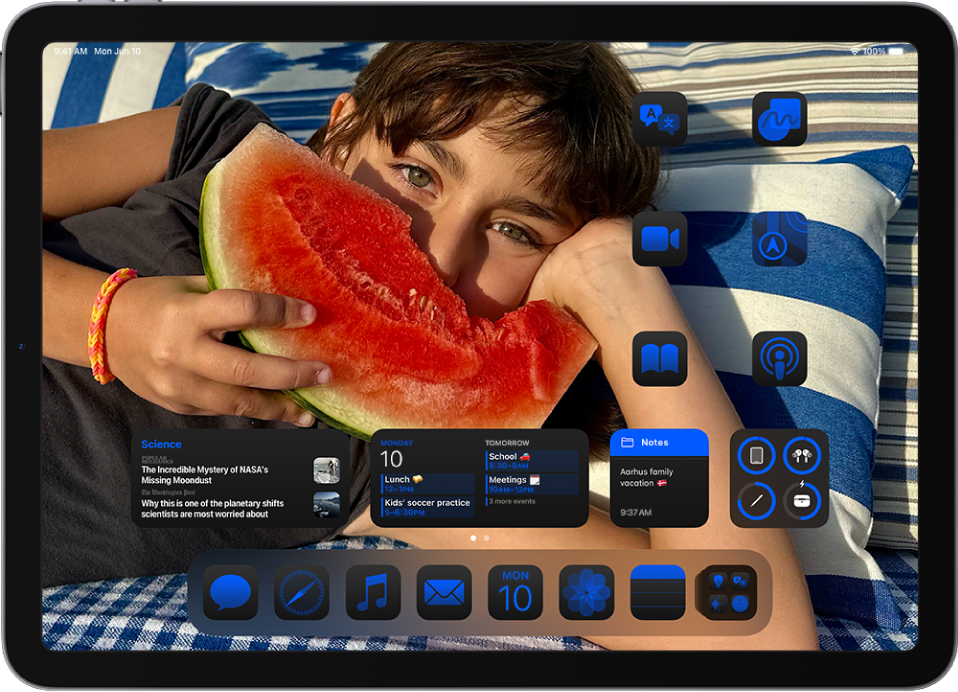
Блокировка и скрытие приложений. Защищайте конфиденциальные приложения и содержащуюся в них информацию, блокируя или скрывая приложения. Если Вы заблокировали приложение на экране «Домой», для открытия этого приложения потребуется Face ID, Touch ID или Ваш код-пароль. Скрывайте приложение с экрана «Домой» в скрытой заблокированной папке приложений. Информация, хранящаяся в заблокированных или скрытых приложениях, не будет отображаться больше нигде на Вашем iPad, в том числе в уведомлениях и поиске. См. раздел Блокировка или скрытие приложения на iPad.
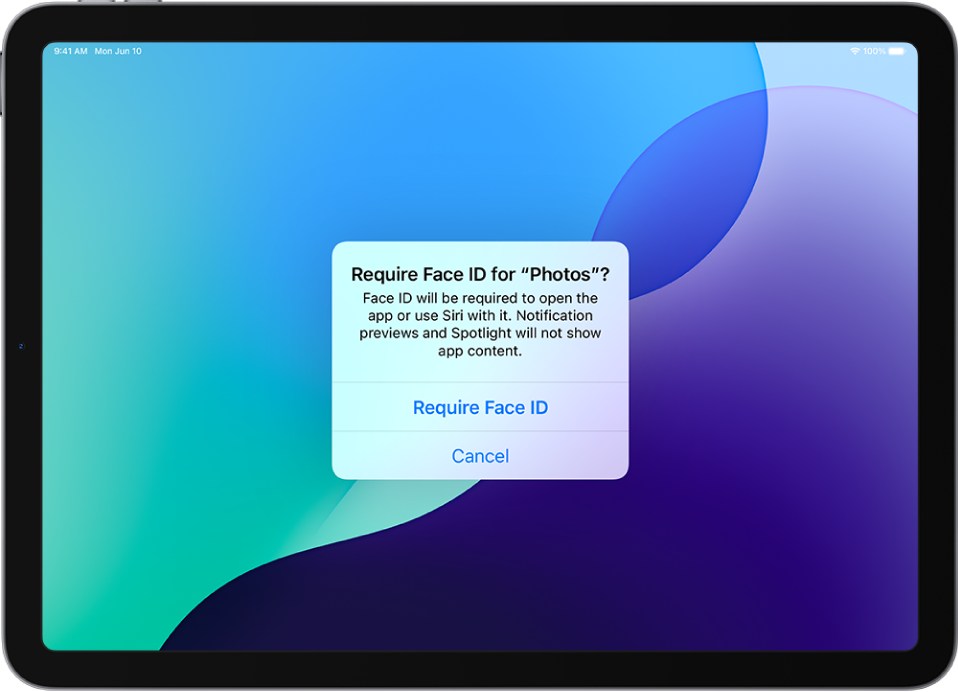
Пункт управления. В обновленном пункте управления предусмотрены новые группы элементов управления, чтобы можно было быстро выполнять действия с дополнительными функциями. В галерее элементов управления отображаются все параметры, включая элементы управления Ваших любимых приложений. Можно также настроить расположение и размер элементов управления либо создать собственные группы элементов управления. См. раздел Использование и настройка Пункта управления на iPad.
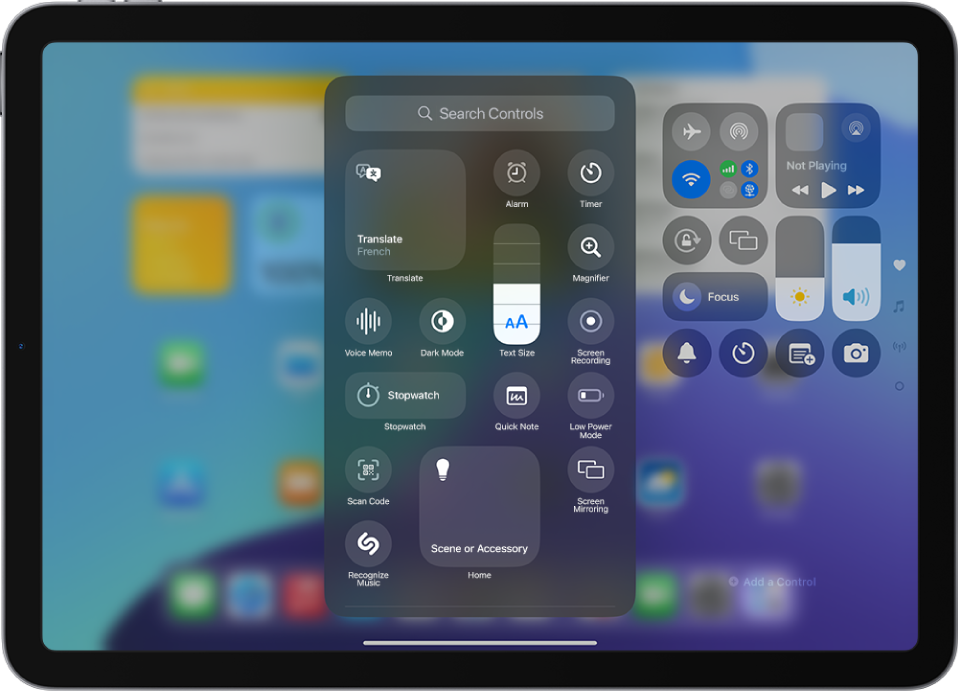
Заметки. Функция Smart Script делает Ваши записи от руки более ровными, аккуратными и разборчивыми прямо во время письма. Функция исправляет грамматические и орфографические ошибки, пока Вы пишете, и может преобразовывать введенный с клавиатуры текст в написанный Вашим почерком. Вы можете записать живое аудио в качестве заметки и преобразовать речь в текст. Выделяйте текст цветом, используйте сворачиваемые заголовки разделов с большим количеством текста и моментально решайте математические уравнения в Математических заметках. См. разделы Работа с рукописным текстом, Запись и расшифровка аудио в приложении «Заметки» на iPad, Создание и форматирование заметок на iPad и Ввод формул и уравнений в приложении «Заметки» на iPad.
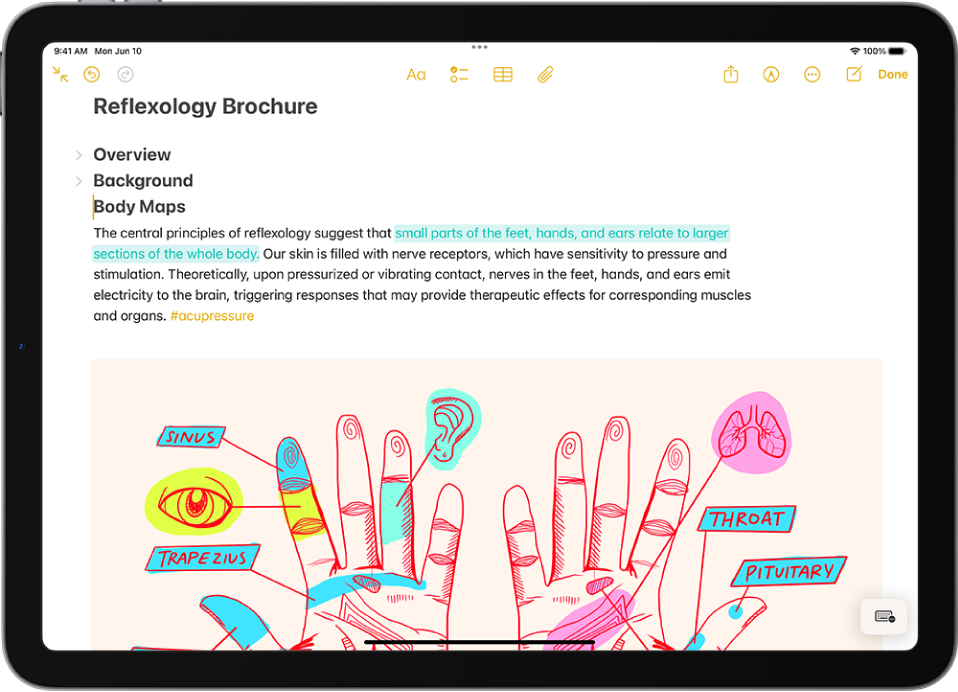
Калькулятор. Новое приложение «Калькулятор» на iPad содержит стандартный и научный калькулятор, а также новые инструменты, такие как история и преобразование единиц измерения. Печатайте или пишите математические формулы с помощью Apple Pencil, чтобы вычислять выражения, присваивать значения переменных, строить графики и выполнять другие действия. См. разделы Использование стандартного калькулятора на iPad, Математические вычисления с помощью математических заметок в Калькуляторе на iPad, Просмотр предыдущих вычислений в Калькуляторе на iPad и Преобразование единиц измерения и конвертация валют в Калькуляторе на iPad.
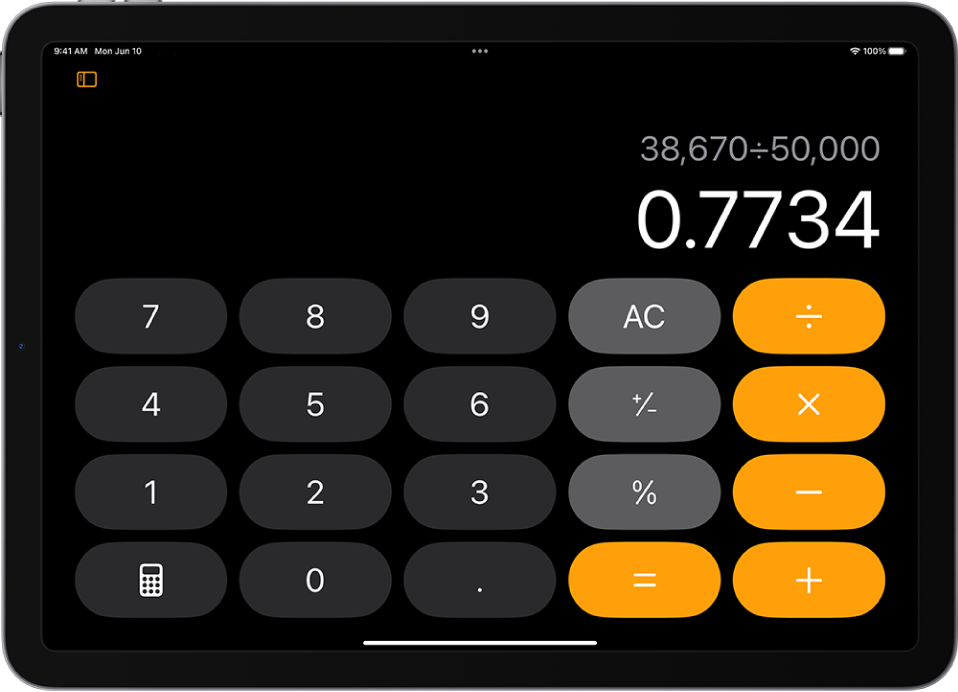
Фото. В обновленном приложении «Фото» Ваша медиатека фотографий всегда под рукой, что позволяет тратить меньше времени на поиск и больше времени посвящать приятным воспоминаниям. Ваши фотографий упорядочиваются по темам, например «Недавние дни», «Поездки», «Люди и питомцы» и т. п. Используйте «Закрепленные коллекции», чтобы быстро открывать самые важные для Вас коллекции или альбомы. Можно настроить приложение «Фото», чтобы оно стало еще более полезным и удобным лично для Вас. См. раздел Начало работы в приложении «Фото» на iPad.
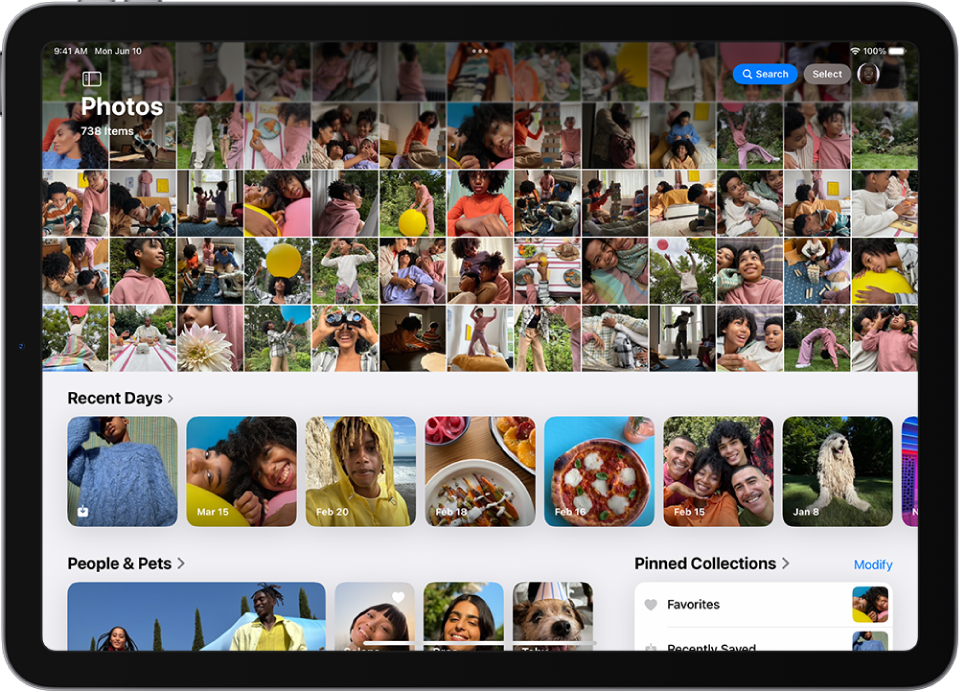
Сообщения. Добавляйте эффекты текста, такие как жирный шрифт, курсив, подчеркивание и зачеркивание, чтобы выделять свои сообщения, или применяйте анимированные эффекты к любой букве, слову, фразе или эмодзи. Многие из этих эффектов автоматически предлагаются во время ввода текста. Реагируйте на сообщения новыми способами: используйте любое эмодзи или стикер в качестве реакции Tapback или планируйте отправку сообщения в указанное время. См. разделы Задание стиля и анимация сообщений на iPad, Отправка реакций с помощью быстрых ответов Tapback в Сообщениях на iPad и Планирование отправки сообщения с iPad на более позднее время.
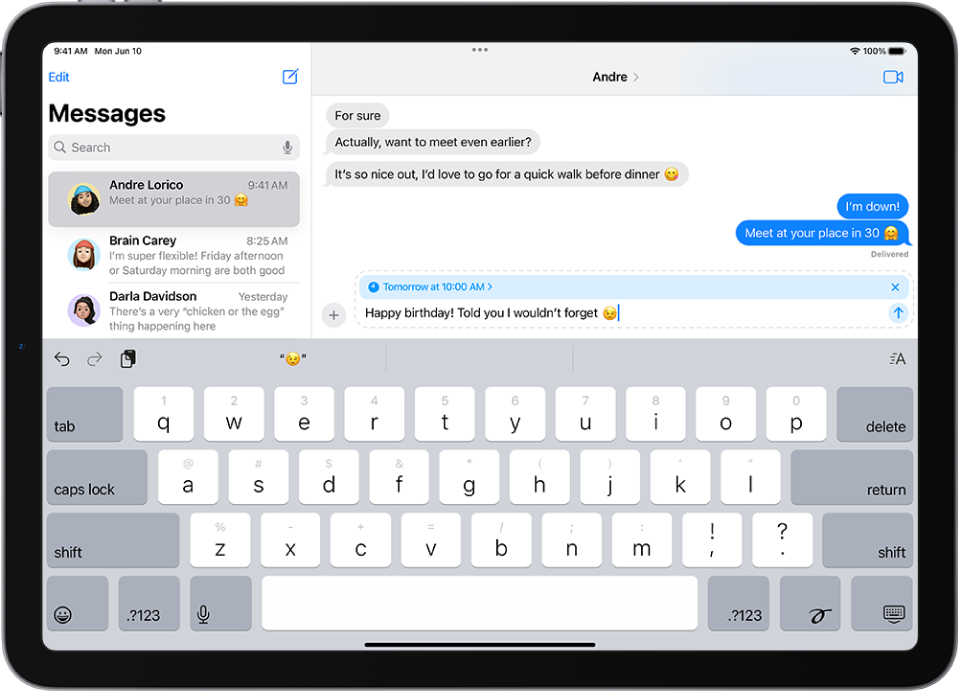
Safari. Safari автоматически обнаруживает соответствующую информацию на странице и выделяет ее при просмотре. В выделенном отображается такая полезная информация, как карты, переводы и ссылки на дополнительную информацию по просматриваемой теме. Обновленный режим для чтения включает содержание и общую сводку, позволяющую понять, о чем статья, прежде чем начинать ее читать. См. разделы Просмотр ключевых моментов веб-страницы в Safari на iPad и Скрытие лишних элементов при чтении статей в Safari на iPad.
Пароли. Новое приложение, в котором все пароли, данные учетных записей и коды проверки хранятся вместе и безопасно. При использовании автозаполнения сгенерированные Вами пароли автоматически добавляются в приложение «Пароли». См. разделы Поиск пароля к сайту или приложению на iPad и Просмотр паролей и связанной с ними информации на iPad.
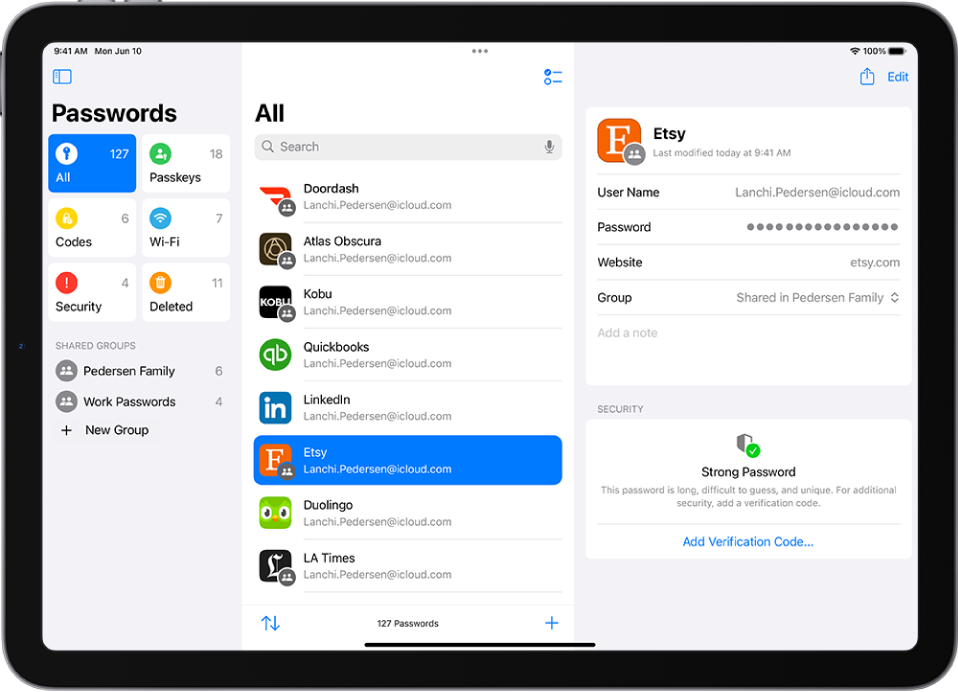
Карты. Просматривайте топографические карты с подробной сетью троп и пеших маршрутов, в том числе по всем 63 национальным паркам США. Сохраняйте карты пеших маршрутов в своем iPad для доступа офлайн и пошаговой навигации. Можно создавать персональные маршруты для прогулок и турпоходов с различными вариантами маршрутов, например в одну сторону, туда и обратно или по кругу. См. разделы Прокладка пешеходного маршрута в приложении «Карты» на iPad и Сохранение пеших тренировок и прогулок в приложении «Карты» на iPad.

FaceTime. Помогайте друзьям и членам семьи с их устройствами, касаясь своего экрана и рисуя на нем, чтобы показать, что они должны сделать на своих экранах. Или попросите разрешения управлять их устройством дистанционно. См. разделы Предоставление общего доступа к экрану во время вызова FaceTime на iPad и Запрос или предоставление дистанционного управления во время вызова FaceTime на iPad.
Apple TV. Используйте функцию «В кадре», чтобы узнать больше об актерах и музыке во время просмотра телешоу или фильма, и функцию «Улучшение диалогов», чтобы лучше слышать, что говорят на экране. См. разделы Просмотр информации о телешоу, персонажах, актерах и музыке и Изменение параметров аудио во время воспроизведения.
Дом. Предоставьте гостям контролируемый доступ по расписанию к определенным элементам управления Вашим домом, таким как открытие гаража, охранные системы и дверные замки. См. раздел Приглашение гостей к управлению аксессуарами.
Конфиденциальность и безопасность. Обновленные настройки «Конфиденциальность и безопасность» помогают управлять количеством информации, которым Вы делитесь с приложениями. Также можно выбрать конкретные контакты, которыми Вы хотите делиться с приложением, вместо того чтобы делиться всем списком контактов. См. разделы Управление доступом к информации в приложениях на iPad и Управление доступом к контактам на iPad.
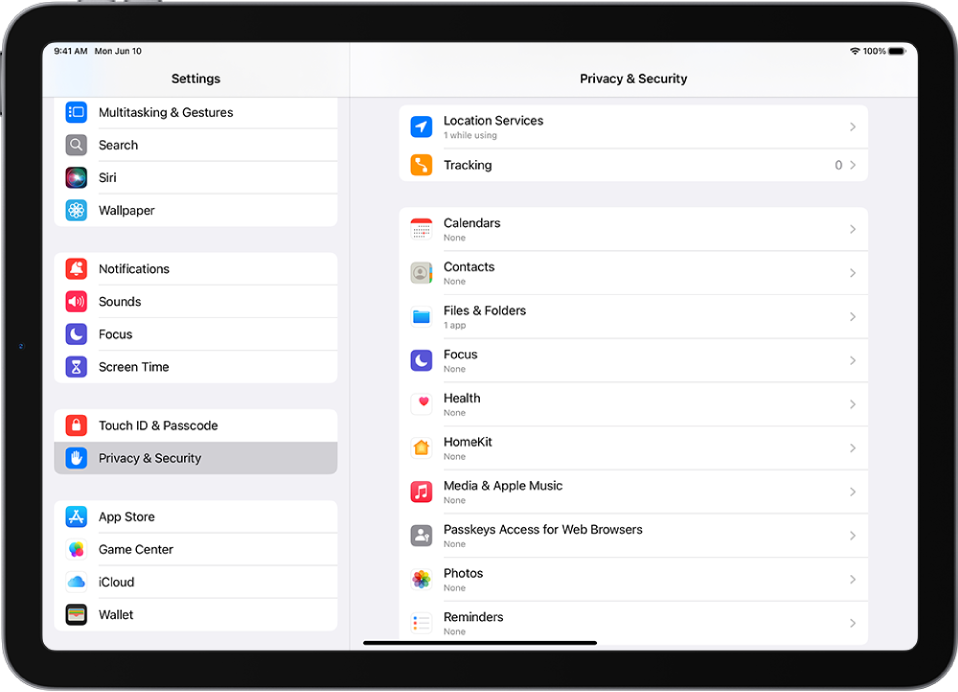
Универсальный доступ. Отслеживание движения глаз позволяет людям управлять iPad только с помощью глаз. «Голосовые команды» помогают людям с серьезными нарушениями речи записывать звуки, запускающие определенные действия на iPad. См. разделы Управление iPad с помощью движений глаз и Использование голосовых команд на iPad.
Календарь. Обновленный Просмотр месяца упрощает обзор предстоящего месяца. Можно также создавать, просматривать, редактировать и завершать напоминания из приложения «Напоминания» прямо в приложении «Календарь». См. разделы Изменение способа отображения событий в приложении «Календарь» на iPad и Использование напоминаний в Календаре на iPad.
Freeform. Сцены позволяют упорядочивать и демонстрировать доску раздел за разделом. Отправляйте копию своей доски любому человеку просто в виде ссылки. Улучшенный режим диаграмм позволяет проще соединять формы на холсте. См. разделы Навигация по сценам и их представление на досках Freeform на iPad, Отправка копии или PDF-файла доски Freeform на iPad и Добавление диаграмм на доску Freeform на iPad.
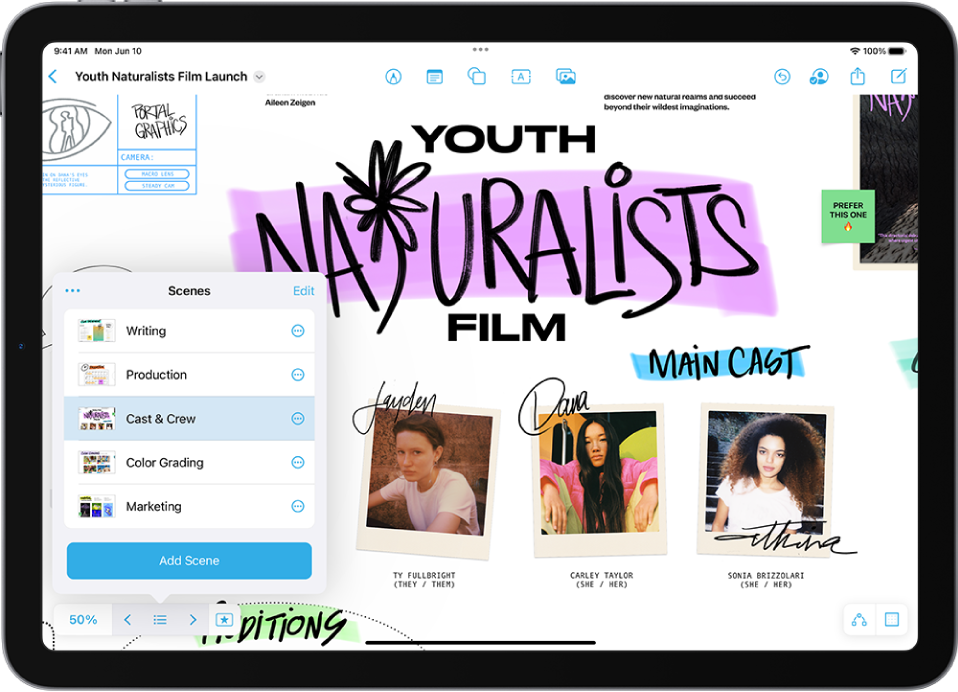
Возможности iPadOS 18. Приложение «Советы» регулярно обновляется. Оно поможет Вам максимально эффективно использовать iPad. См. раздел Использование приложения «Советы» на iPad.
Примечание. Наличие новых функций и приложений может зависеть от модели iPad, региона, выбранного языка интерфейса и оператора связи.